Доступно в програмі Office Mobile (Microsoft 365) для Android і iOS.
Текст, доступний на зображеннях, можна перекладати за допомогою програми Office Mobile (Microsoft 365). Програма Office Mobile дає змогу перекладати текст, присутній на зображеннях з однієї мови на іншу, за допомогою функції глибокого сканування. Крім того, можна виконати такі дії, як копіювання, надання спільного доступу, пошук за цим перекладеним текстом.
Ця дія доступна в рамках аналізу Deep-scan, який виділяє текст і візуальний вміст на зображеннях, щоб користувачі копіювали, діліться, зберігають тощо. Просто торкніться потрібної дії та повторно використайте вміст.
Де ця функція доступна в програмі Office Mobile (Microsoft 365)?
Переклад доступний у рамках deep-scan, доступного в наведених нижче сценаріях.
-
Над наявними зображеннями
-
Динамічний екран камери
-
Екран редагування зображення (екран, який з'являється після створення нового знімка)
-
Над PDF-файлами за допомогою піктограми для копіювання та спільного використання тексту або зображень
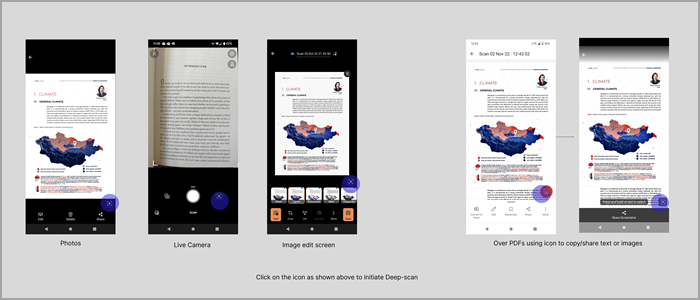
Як ініціювати переклад зображень?
-
Ініціювати глибоке сканування, клацнувши цю піктограму

-
Торкніться тексту та виберіть потрібну текстову область, яку потрібно перекласти.
-
З'явиться набір доступних дій. Торкніться пункту Перекласти. Якщо ви не бачите кнопку Перекласти авансом, торкніться

-
Перетворення тексту на потрібну мову з набору підтримуваних мов. Щоб змінити цільову мову, натисніть кнопку Змінити.
-
Виконайте такі дії, як Копіювання, Спільний доступ, Пошук у перекладеному тексті.
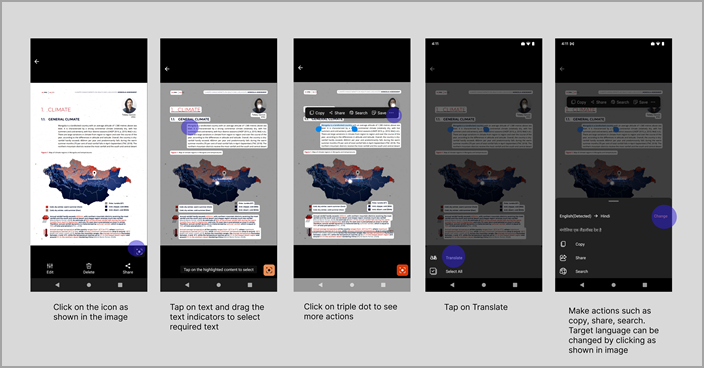
Порада.: Щоб отримати найкращі результати, використовуйте зображення з чіткою та простою роздільною здатністю.
Завантажити програму Office Mobile (Microsoft 365) зараз: Завантажити для Android.
Де ця функція доступна в Office Mobile?
Переклад доступний у рамках deep-scan, доступного в наведених нижче сценаріях.
-
Над наявними зображеннями
-
Екран редагування зображення (екран, який з'являється після створення нового знімка)
-
Над PDF-файлами за допомогою піктограми для копіювання та спільного використання тексту або зображень
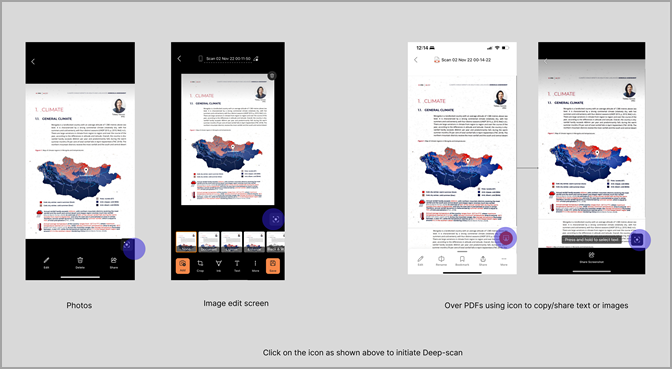
Як ініціювати переклад зображень?
-
Ініціювати цикл глибокого сканування, вибравши цю піктограму

-
Торкніться тексту та виберіть потрібну текстову область, яку потрібно перекласти.
-
З'явиться набір доступних дій. Торкніться пункту Перекласти. Якщо ви не бачите кнопку Перекласти авансом, торкніться

-
Перетворення тексту на потрібну мову з набору підтримуваних мов. Щоб змінити цільову мову, натисніть кнопку Змінити.
-
Виконайте такі дії, як Копіювання, Спільний доступ, Прослуховувати перекладений текст.
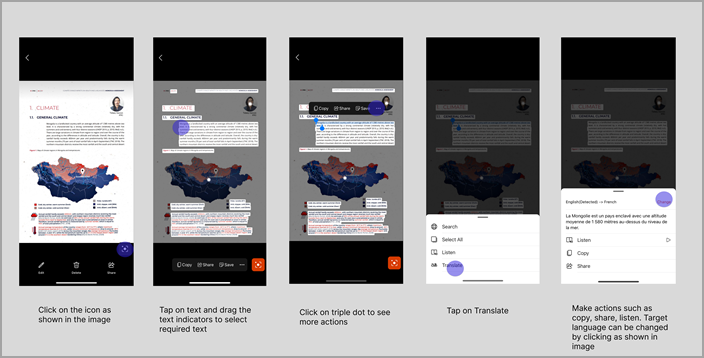
Порада.: Щоб отримати найкращі результати, використовуйте зображення з чіткою та простою роздільною здатністю.
Завантажити Програму Office Mobile (Microsoft 365) зараз: Завантажити для iOS.










